Merasa kehilangan? Saya tidak menyalahkan Anda, terutama jika navigasi suara yang serba tahu dari aplikasi peta Anda menjadi senyap. Ini sepertinya terjadi sepanjang waktu dengan Apple Maps, Google Maps, dan Waze.
Banyak dari kita bergantung pada navigasi suara untuk menemukan jalan kita. Apakah kita tidak pernah mengetahui rute ke rumah teman atau jika kita mengemudi di tempat baru untuk pertama kalinya. Ini adalah alat yang berguna yang memungkinkan Anda mengawasi jalan.
Ikuti tips dalam panduan ini untuk memperbaiki navigasi suara di iPhone Anda untuk aplikasi peta mana pun yang ingin Anda gunakan.
Isi
-
Kiat cepat
- Terkait:
- 1. Perbarui iPhone Anda ke iOS Versi Terbaru
- 2. Perbarui Aplikasi Peta Anda di App Store
- 3. Tutup Setiap Aplikasi dan Mulai Ulang iPhone Anda
- 4. Matikan Bluetooth dan Gunakan Speaker iPhone Anda
- 5. Naikkan Volume di iPhone Anda
- 6. Pastikan Navigasi Suara Dinyalakan
- 7. Izinkan Pemberitahuan Saat Layar iPhone Anda Mati
- 8. Ubah Navigasi Anda ke Suara yang Berbeda
- 9. Hapus Aplikasi Maps Anda, Lalu Instal Lagi
-
Unduh Peta Offline Agar Anda Tidak Terperangkap
- Posting terkait:
Kiat cepat 
Ikuti tip cepat ini agar navigasi suara Anda berfungsi kembali di aplikasi peta Anda
- Matikan dan nyalakan Bluetooth beberapa kali
- Perbarui iOS Anda dan semua aplikasi peta Anda ke versi terbaru
- Tutup dan luncurkan kembali aplikasi email
- Ubah suara untuk navigasi
- Aktifkan notifikasi untuk aplikasi peta, termasuk di layar kunci
Terkait:
- Cara Berbagi Lokasi dan ETA Dari Google Maps di iPhone Anda
- Apakah Google Maps Menyebabkan Baterai iPhone Anda Terkuras Terlalu Cepat?
- Cara Menggunakan Fitur Baru di Apple Maps di iOS 13
- Simpan Favorit Anda di Apple Maps untuk Akses Cepat
1. Perbarui iPhone Anda ke iOS Versi Terbaru
Biasanya bug iOS menyebabkan masalah seperti navigasi suara tidak berfungsi di aplikasi peta Anda. Ketika itu terjadi, Apple biasanya berebut untuk merilis pembaruan tambalan di minggu depan atau lebih.
Pastikan iPhone Anda menjalankan versi terbaru dari iOS untuk memastikan Anda tidak menderita bug yang telah diperbaiki Apple.
Cara memperbarui iPhone Anda:
- Hubungkan perangkat Anda ke koneksi internet yang berfungsi.
- Pergi ke Pengaturan > Umum > Pembaruan Perangkat Lunak.
- Unduh dan instal pembaruan yang tersedia.

Jika Anda seorang penguji Beta, kembalikan ke iOS versi publik terbaru. Perangkat lunak beta belum selesai dan biasanya penuh dengan bug. Ikuti ini panduan untuk kembali dari perangkat lunak Beta ke perangkat lunak publik.
2. Perbarui Aplikasi Peta Anda di App Store
Meskipun iOS bebas bug, mungkin ada masalah dengan aplikasi peta tertentu yang Anda gunakan. Ketika ini terjadi, itu tergantung pada masing-masing pengembang untuk menambal masalah dengan pembaruan aplikasi baru.
Pastikan Anda menggunakan versi terbaru Apple Maps, Google Maps, atau Waze untuk memastikan masalah navigasi suara Anda belum diperbaiki.
Cara memperbarui Apple Maps, Google Maps, atau Waze:
- Hubungkan perangkat Anda ke koneksi internet yang berfungsi.
- Buka App Store di iPhone Anda.
- Ketuk gambar profil Anda di sudut kanan atas aplikasi.
- Di bawah Pembaruan yang Tersedia, mengetuk Perbarui Semua.
- Tunggu Apple Maps, Google Maps, atau Waze selesai menginstal pembaruan yang tersedia.
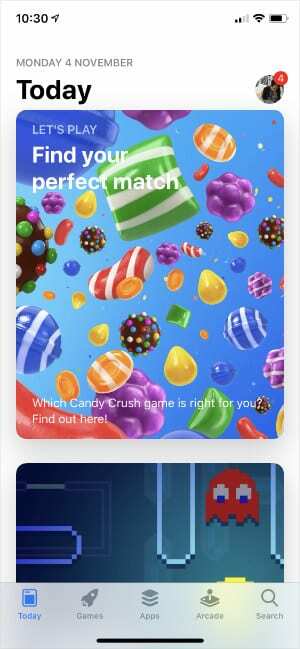
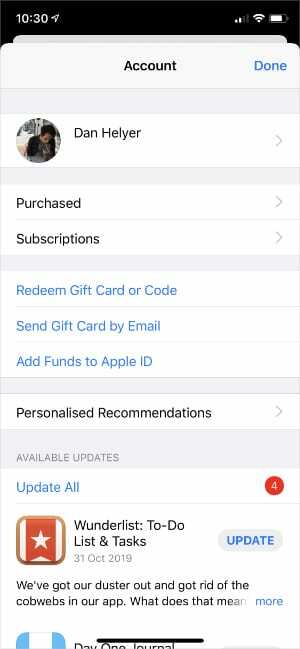
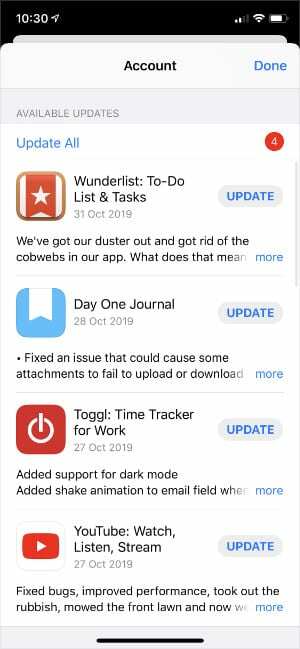
3. Tutup Setiap Aplikasi dan Mulai Ulang iPhone Anda
Mungkin ada masalah dengan aplikasi peta di perangkat khusus Anda. Ini terjadi dari waktu ke waktu saat aplikasi macet atau ada kesalahan di latar belakang. Anda biasanya dapat memperbaikinya dengan menutup setiap aplikasi dan memulai ulang iPhone Anda.
Cara menutup aplikasi di iPhone Anda:
- Geser ke atas ke tengah layar atau klik dua kali tombol Rumah untuk melihat semua aplikasi yang terbuka.
- Dorong setiap aplikasi dari bagian atas layar untuk menutupnya.
- Ketuk di ruang kosong untuk kembali ke layar Utama.

Matikan iPhone Anda dengan menahan tombol Samping dengan salah satu tombol Volume, lalu geser untuk mematikan. Tunggu setidaknya 30 detik sebelum menahan tombol Samping lagi untuk memulai ulang perangkat Anda.
4. Matikan Bluetooth dan Gunakan Speaker iPhone Anda
Banyak dari kita menggunakan Bluetooth di dalam mobil untuk memutar musik melalui stereo. Tetapi Bluetooth adalah komplikasi tambahan yang tidak Anda inginkan jika Anda berjuang agar navigasi suara berfungsi di aplikasi peta Anda.
Buka Pusat Kontrol di iPhone Anda dan matikan Bluetooth untuk sementara. Anda juga harus menonaktifkan Bluetooth untuk perintah navigasi suara di Google Maps dan Waze.
Cara mematikan Bluetooth untuk Google Maps:
- Di Google Maps, buka menu dari sudut kiri atas.
- Pergi ke Pengaturan > Navigasi.
- Matikan opsi untuk Putar suara melalui Bluetooth.
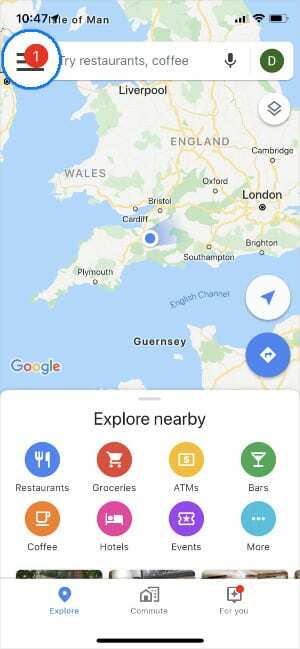
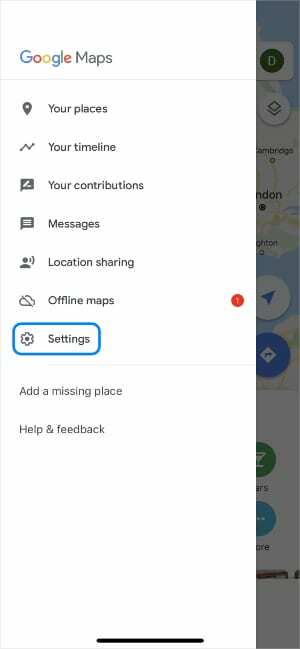
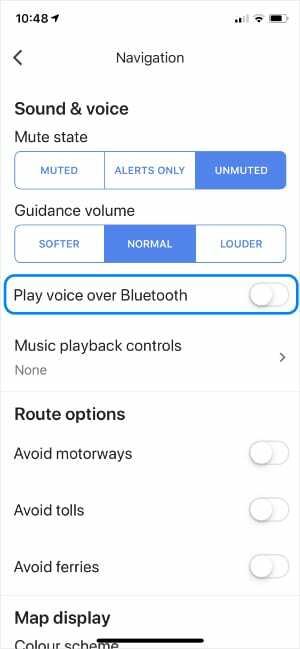
Cara mematikan Bluetooth untuk Waze:
- Buka Waze dan ketuk Mencari ikon untuk membuka menu.
- Ketuk Pengaturan tombol di pojok kiri atas.
- Pergi ke Suara & suara > Putar suara melalui.
- Memilih untuk Putar di speaker ponsel.
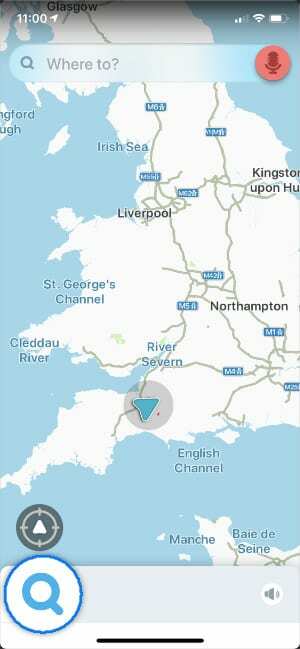
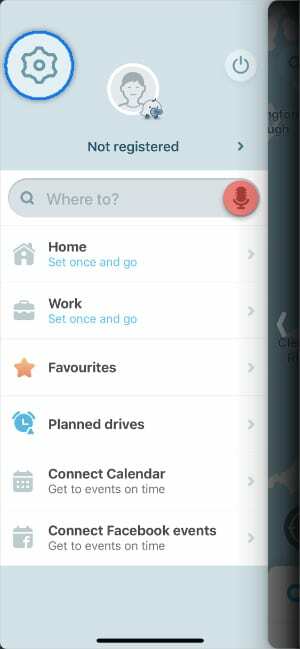
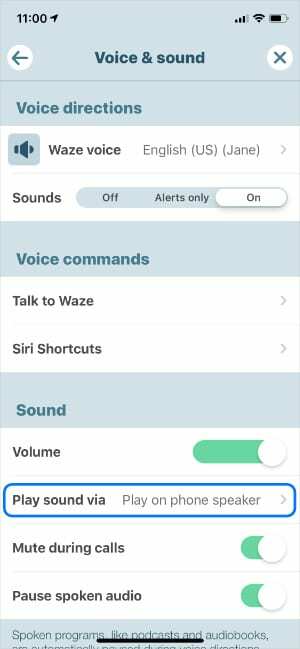
Jika ini berhasil, mungkin ada masalah dengan Bluetooth atau CarPlay di mobil Anda. Konsultasikan dengan produsen untuk bantuan lebih lanjut.
5. Naikkan Volume di iPhone Anda
Pastikan iPhone Anda tidak dalam mode Senyap, yang dapat secara otomatis menonaktifkan navigasi suara. Jentik sakelar di atas tombol volume Anda sehingga Anda tidak dapat melihat warna oranye apa pun. Peringatan akan muncul di iPhone Anda yang mengatakan mode Senyap tidak aktif.
Lalu pergi ke Pengaturan > Suara & Haptik. Aktifkan opsi untuk Ubah dengan Tombol dan gunakan penggeser atau tombol untuk menaikkan volume sepenuhnya.
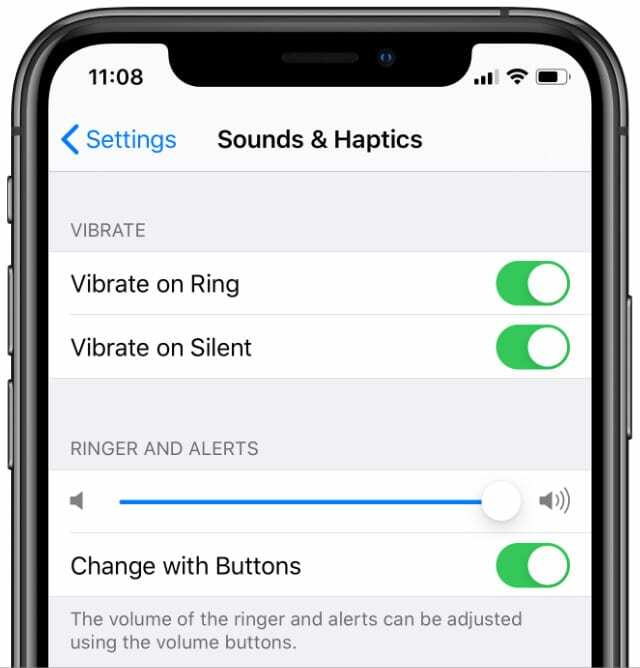
Terakhir, dengarkan navigasi suara di aplikasi peta Anda dan besarkan volumenya saat suara berbicara.
6. Pastikan Navigasi Suara Dinyalakan
Beberapa orang lebih suka mengikuti petunjuk tanpa navigasi suara dari iPhone mereka. Untuk memungkinkan ini, pengembang aplikasi biasanya menyertakan opsi untuk mematikannya. Pastikan Anda tidak menggunakan opsi ini secara tidak sengaja di pengaturan aplikasi.
Cara mengaktifkan navigasi suara di Apple Maps:
- Pergi ke Setelan > Peta > Mengemudi & Navigasi.
- Di bawah Volume Suara Navigasi, Pilih Normal atau Volume Keras.
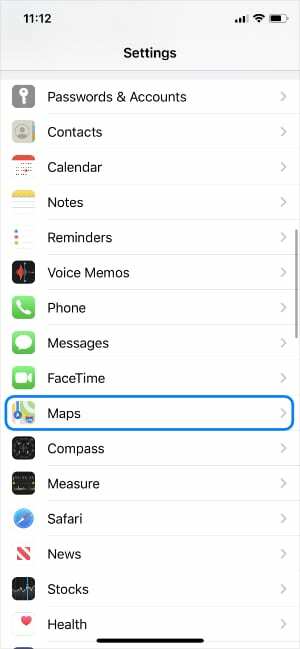
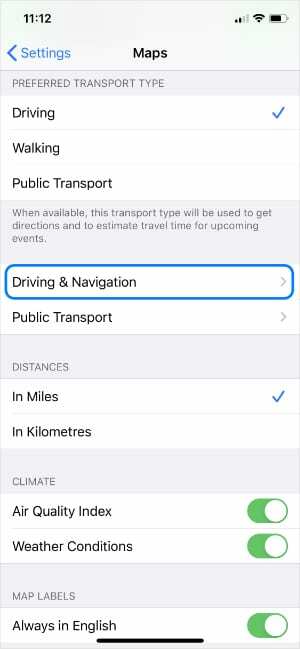
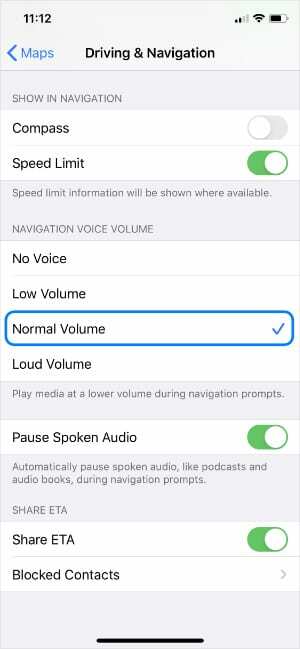
Cara mengaktifkan navigasi suara di Google Maps:
- Di Google Maps, buka menu dari sudut kiri atas.
- Pergi ke Pengaturan > Navigasi.
- Di bawah Bisunegara, Pilih Disuarakan.
- Di bawah Volume panduan, Pilih Normal atau lebih keras.
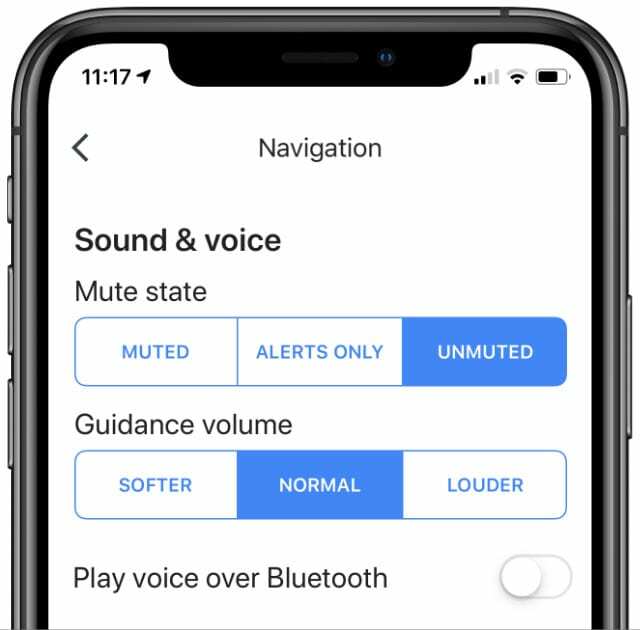
Cara mengaktifkan navigasi suara di Waze:
- Buka Waze dan ketuk Mencari ikon untuk membuka menu.
- Pergi ke Setelan > Suara & suara.
- Di bawah Arah suara, mengatur suara ke Pada.
- Di bawah Suara, geser Volume semua jalan ke atas.
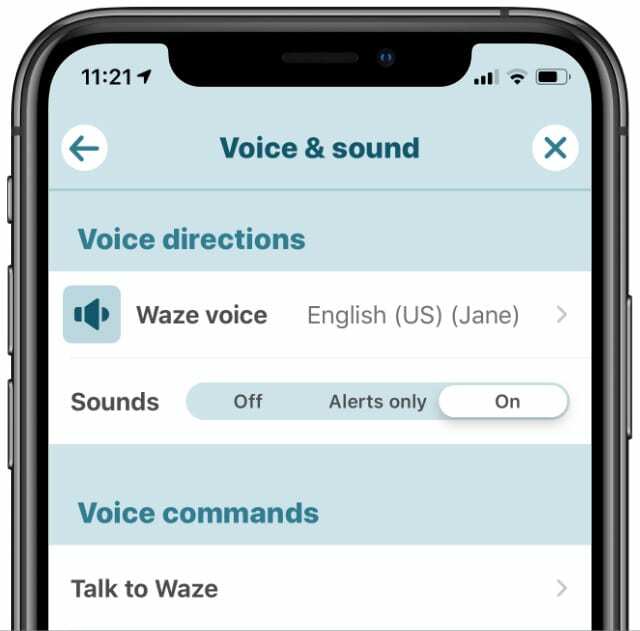
7. Izinkan Pemberitahuan Saat Layar iPhone Anda Mati
Meski terdengar kontraproduktif, Anda harus mematikan layar iPhone sambil mengikuti petunjuk. Ini menghentikan perangkat Anda dari menguras terlalu banyak baterai, tetapi jika tidak berfungsi dengan baik, itu juga dapat menghentikan Anda dari mendengar navigasi suara.
Ubah pengaturan notifikasi untuk aplikasi Anda untuk memastikan hal itu tidak terjadi.
Cara mengizinkan pemberitahuan di Apple Maps:
- Pergi ke Pengaturan > Pemberitahuan > Peta.
- Aktifkan opsi untuk Izinkan Pemberitahuan.
- Aktifkan peringatan untuk Layar kunci, Pusat Pemberitahuan, dan Spanduk.
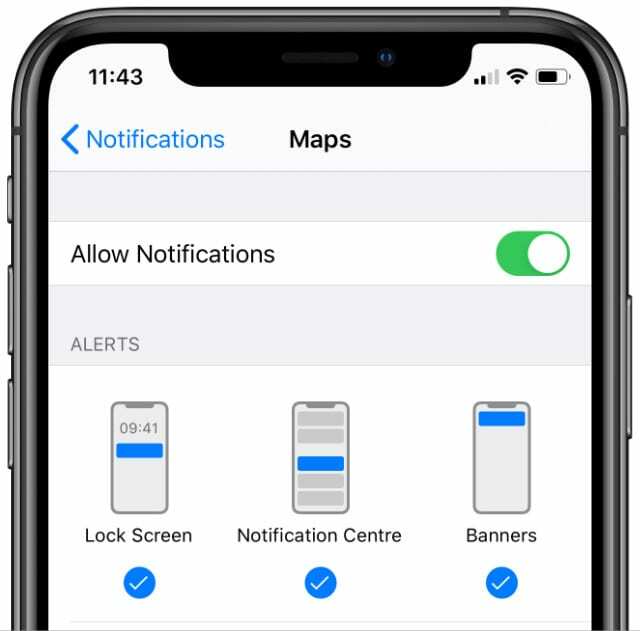
Cara mengizinkan notifikasi di Google Maps:
- Di Google Maps, buka menu dari sudut kiri atas.
- Pergi ke Pengaturan > Pemberitahuan.
- Menyalakan Petunjuk navigasi latar belakang.
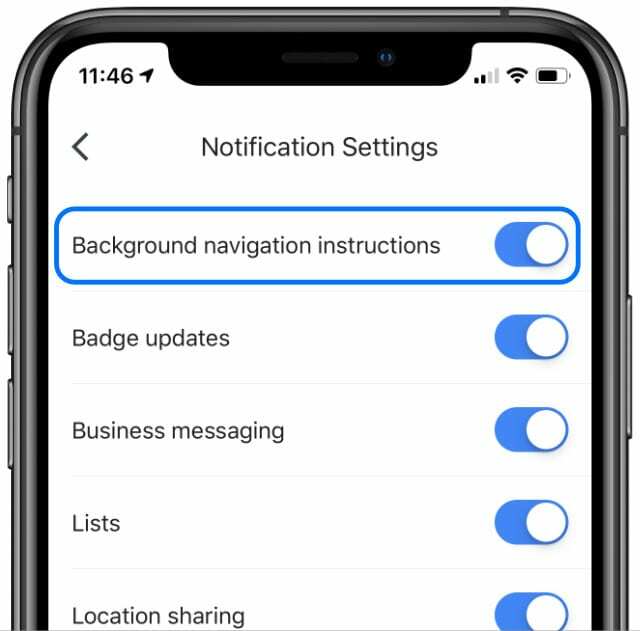
Cara mengizinkan notifikasi di Waze:
- Buka Waze dan ketuk Mencari ikon untuk membuka menu.
- Pergi ke Pengaturan > Pemberitahuan.
- Aktifkan opsi untuk Terima semua pemberitahuan push.
- Gulir ke bawah dan ketuk Menyimpan.
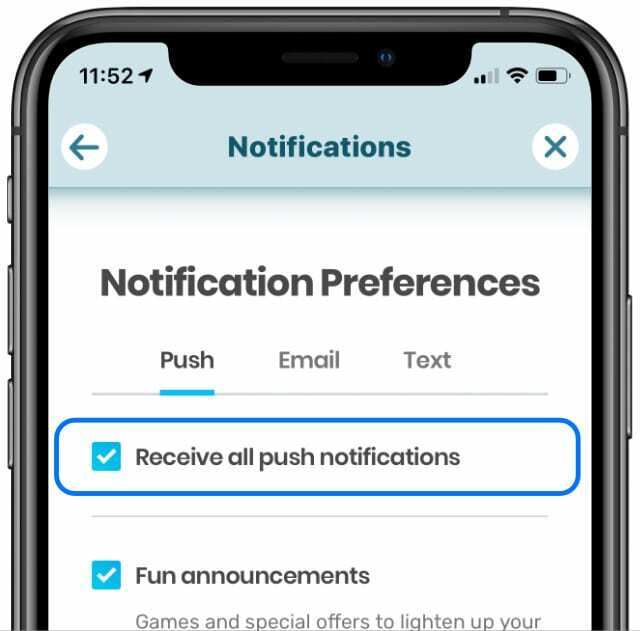
8. Ubah Navigasi Anda ke Suara yang Berbeda
Ada kemungkinan aplikasi peta Anda tidak dapat memutar navigasi suara karena ada masalah dengan file suara. Anda dapat menyiasatinya dengan mengubah ke suara yang berbeda di Apple Maps atau Waze. Sayangnya, Anda tidak dapat mengubah suara di Google Maps.
Cara mengubah suara di Apple Maps:
- Pergi ke Pengaturan > Siri & Pencarian.
- Mengetuk Suara Siri dan berubah menjadi berbeda Jenis kelamin atau Aksen.
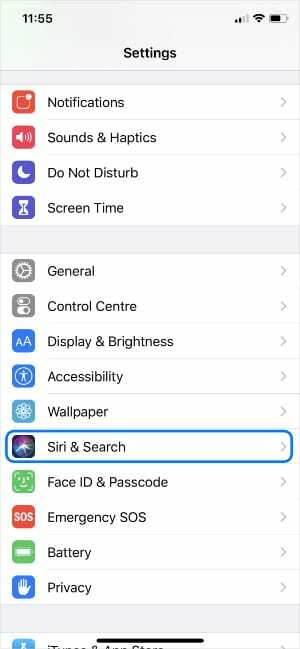
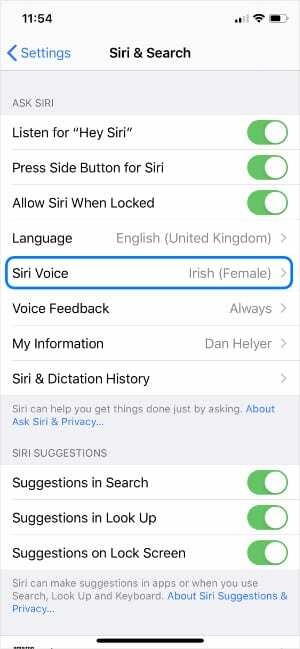
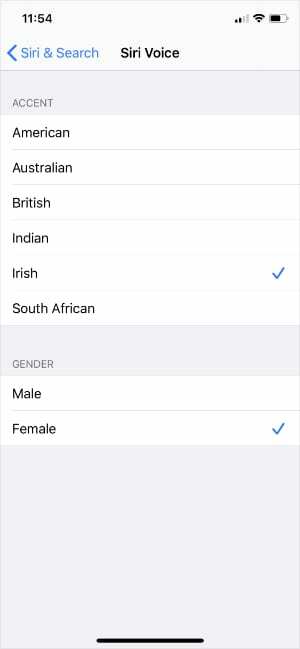
Cara mengubah suara di Waze:
- Buka Waze dan ketuk Mencari ikon untuk membuka menu.
- Pergi ke Setelan > Suara & suara.
- Mengetuk Suara Waze dan pilih suara baru.

9. Hapus Aplikasi Maps Anda, Lalu Instal Lagi
Jika navigasi suara masih tidak berfungsi, hapus aplikasi peta dari iPhone Anda dan instal ulang dari App Store. Instalasi bersih Apple Maps, Google Maps, atau Waze kemungkinan akan memperbaiki masalah navigasi suara Anda.
Cara menghapus dan menginstal aplikasi di iPhone:
- Dari layar Utama, ketuk dan tahan atau tekan paksa ikon aplikasi untuk Apple Maps, Google Maps, atau Waze.
- Di menu tindakan cepat yang muncul, ketuk Hapus Aplikasi.
- Konfirmasikan bahwa Anda ingin Menghapus aplikasi, lalu ikuti petunjuk di atas untuk me-restart iPhone Anda.
- Saat iPhone dimulai ulang, buka App Store dan unduh Apple Maps, Google Maps, atau Waze lagi menggunakan bilah pencarian.
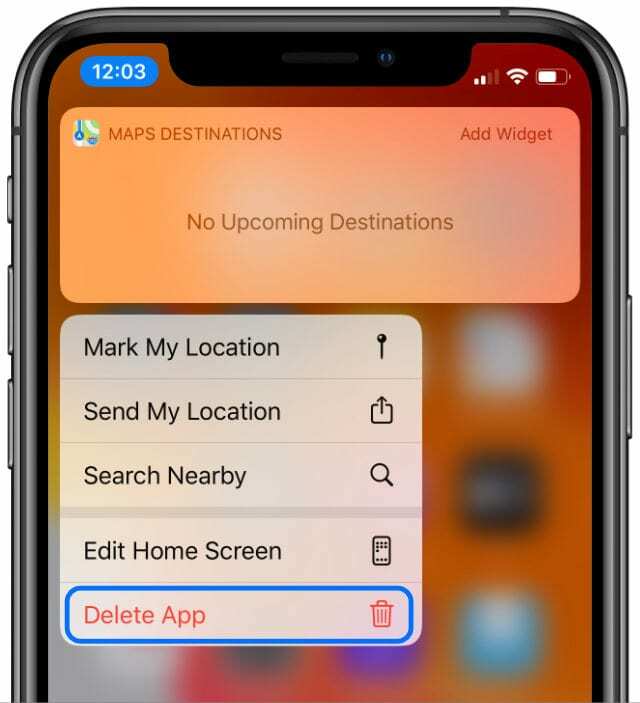
Unduh Peta Offline Agar Anda Tidak Terperangkap
Sekarang, navigasi suara seharusnya berfungsi di iPhone Anda, baik Anda menggunakannya di Apple Maps, Google Maps, atau Waze. Jika demikian, beri tahu kami di komentar bagaimana Anda berhasil memperbaikinya.
Jika tidak, ada kemungkinan koneksi internet yang buruk mengganggu arah peta Anda. Temukan cara mengunduh peta dan rute offline ke iPhone Anda dari Google Maps untuk melihat apakah itu membantu.

Dan menulis tutorial dan panduan pemecahan masalah untuk membantu orang memanfaatkan teknologi mereka sebaik mungkin. Sebelum menjadi penulis, ia memperoleh gelar BSc di bidang Teknologi Suara, mengawasi perbaikan di Apple Store, dan bahkan mengajar bahasa Inggris di Cina.